
Добавление ссылки на веб-страницу, электронное письмо или лист в Numbers на iPhone
Любой текст можно преобразовать в ссылку, которая ведет на другой лист электронной таблицы, веб-страницу или электронное письмо.
Numbers автоматически распознает действительные веб-адреса (URL) и адреса электронной почты и выделяет их стилем (например, подчеркиванием или другим цветом), чтобы показать, что они являются активными ссылками. Эти ссылки можно редактировать или отключать их, чтобы они выглядели как обычный текст, а также чтобы с ними можно было выполнять те же действия, что и с текстом. Чтобы программа Numbers не распознавала ссылки автоматически, можно отключить автоматическое форматирование ссылок.
Добавление ссылки
Выберите текст, который нужно преобразовать в ссылку, затем коснитесь «Ссылка».
Возможно, для появления пункта «Ссылка» понадобится повернуть устройство горизонтально или коснуться
 .
.В редакторе ссылок коснитесь «Ссылка на» и выберите тип ссылки («Веб-страницу», «E-mail» или «Лист»).
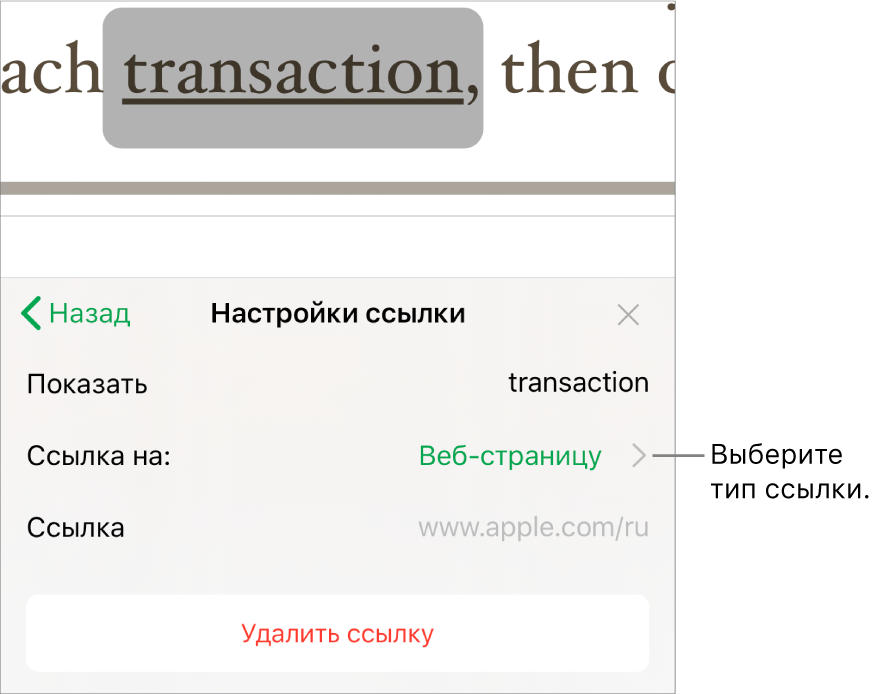
Укажите объект, на который ведет ссылка.
Веб‑страница. Открывает веб-страницу в браузере. В поле «Показывать» введите текст, который будут видеть читатели. Например, можно отображать доменное имя, а не весь веб-адрес. В поле «Ссылка» введите URL-адрес веб-страницы.
E‑mail. Открывает новое электронное письмо с адресом получателя в поле «Кому». В поле «Показывать» введите текст, который будут видеть читатели. Например, можно отображать только имя получателя, а не весь адрес электронной почты. Укажите тему в поле «Тема» или оставьте это поле пустым.
Лист. Ведет на другой лист электронной таблицы. Коснитесь листа, на который должна вести ссылка. В поле «Показывать» введите текст, который будут видеть читатели.
Чтобы проверить место назначения, коснитесь кнопки «Открыть ссылку», «Составить e-mail» или «Перейти к листу».
Если Вам не нужно проверять ссылку, коснитесь за пределами листа, чтобы закрыть элементы управления.
Редактирование или отключение ссылок
Коснитесь текста ссылки (в ячейке таблицы сначала коснитесь ячейки, затем коснитесь ссылки).
В редакторе ссылок коснитесь «Настройки ссылки».
Внесите изменения или коснитесь «Удалить ссылку».
При удалении ссылки ее текст остается, но удаляется форматирование, а ссылка перестает быть активной.
По завершении коснитесь листа, чтобы закрыть элементы управления.
Выключение автоматического форматирования ссылок
Чтобы программа Numbers не форматировала адреса веб-сайтов и адреса электронной почты как активные ссылки, можно отключить автоматическое форматирование.
Коснитесь
 в верхней части экрана.
в верхней части экрана.Коснитесь «Настройки», затем коснитесь «Автокоррекция».
Отключите параметр «Применить стиль ссылки».
Ссылки перестанут выглядеть как ссылки, но останутся активными, пока Вы не отключите параметр «Автообнаружение ссылок».
Эта настройка применяется к новому тексту, введенному во всех электронных таблицах Numbers. Существующие ссылки не затрагиваются этим изменением.